Como usar o modo Picture-in-Picture do Chrome para vídeos locais
O Chrome adicionou um modo Picture-in-Picture puro em uma de suas atualizações recentes. Ele deve funcionar em todo e qualquer reprodutor de vídeo baseado na Web, mas para sites nos quais não funciona, O Google tem uma extensão que você pode instalar para corrigir o problema. O modo Picture-in-Picture do Chrome é excelente, pois permite arrastar um player de vídeo para fora do Chrome e poucos players de desktop permitem que você faça isso. A boa notícia é que você também pode usar o modo Picture-in-Picture do Chrome para vídeos locais.
Imagem em imagem do Chrome para vídeos locais
Abra o File Explorer ou o Finder se você estiver em um Mac e navegue até o vídeo local que deseja assistir no Chrome.
O que você precisa fazer é copiar o caminho completo para o vídeo. No Windows 10, mantenha pressionada a tecla Shift e clique com o botão direito do mouse no arquivo de vídeo. No menu de contexto, selecione Copiar como caminho.
No macOS, navegue até o arquivo no Finder e clique com o botão direito do mouse. Quando o menu de contexto aparecer, mantenha pressionada a tecla Opção e você verá uma opção para copiar [Nome do arquivo] como caminho. Selecione para copiar o caminho completo do arquivo para a área de transferência.
Abra uma nova guia Chrome e digite o caminho do arquivo na barra de URL. Se você estiver no Windows 10, o caminho incluirá aspas duplas em torno dele, que você precisará remover antes de tocar em Enter.
Quando você toca em Enter, o vídeo começará a ser reproduzido automaticamente. No canto inferior direito do player de vídeo, você verá um botão de mais opções. Clique nele e, no menu, selecione Picture-in-Picture.

Assim como nos players de mídia da web, você pode arrastar o player picture-in-picture do vídeo local para qualquer borda da tela e redimensioná-lo. Ele também possui controles de reprodução / pausa. Se você fechar o player PIP, ele não fechará a guia em que o vídeo foi aberto. O vídeo retornará à guia, mas não começará a ser reproduzido automaticamente.
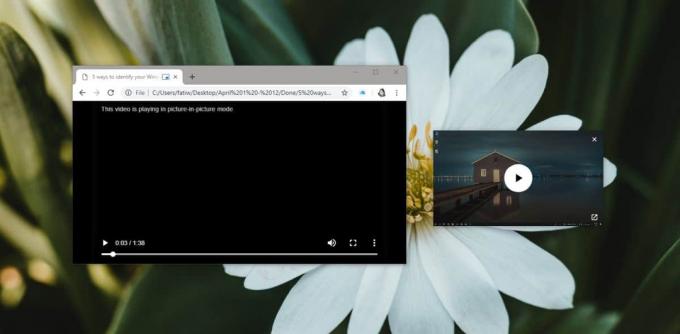
Limitações
Embora este seja um truque interessante, especialmente se você precisar de um bom aplicativo para reproduzir vídeo que possa ser fixado em qualquer parte da tela, ele tem suas limitações. A limitação óbvia são os formatos de vídeo. O Chrome é um navegador da Web, não um reprodutor de vídeo, portanto, embora possa suportar formatos de vídeo comuns como MP4 e MPEG, pode não necessariamente suportar os mais obscuros.
Ao testar isso, o Chrome conseguiu reproduzir um vídeo MKV, mas esse é um formato complicado para a maioria dos players de vídeo. Se a reprodução do vídeo for instável para esse ou qualquer outro formato, há pouco que você pode fazer sobre isso além de use um aplicativo diferente.
Pesquisa
Postagens Recentes
Importe facilmente músicas do Pandora para a sua lista de reprodução Spotify [Chrome]
Gerenciar músicas nunca é fácil, especialmente se você possui vário...
Reme. O IO é um serviço de lembrete simples que funciona com seu email
Para muitas pessoas, email é trabalho. Muitos de uso passam horas r...
Desativar e gerenciar a marcação de fotos no Twitter
Twitter está lenta e constantemente adicionando recursos semelhante...

![Importe facilmente músicas do Pandora para a sua lista de reprodução Spotify [Chrome]](/f/1d08b5cc26e66139bf87ab850c579175.jpg?width=680&height=100)

